Onlangs heb ik gemerkt dat een proces met de naam IntelTechnologyAccessService.exe al het geheugen in beslag nam dat het kon krijgen op een pc met Windows 10; dit resulteerde in programma's zoals Firefox die tabbladen laten vallen omdat er niet genoeg vrije geheugen meer beschikbaar was.
Ik opende de Taakbeheer op de Windows 10-pc waarop dit gebeurde toen ik het probleem opmerkte. U kunt dit doen met de sneltoets Ctrl-Shift-Esc. Ik schakelde over naar het tabblad Details en sorteerde de proceslijst op geheugengebruik.
IntelTechnologyAccessService.exe met hoge CPU en RAM
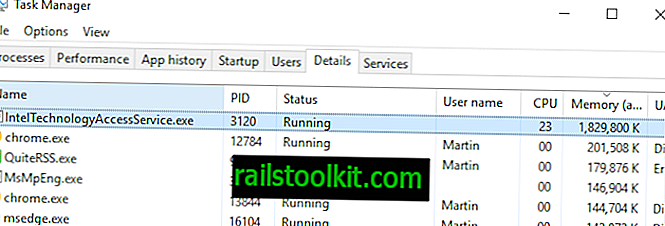
Daar was het, IntelTechnologyAccessService.exe nam ongeveer een kwart van het beschikbare RAM-geheugen (1829700 K) en 23 CPU in beslag.
Een snelle controle op internet bevestigde dat ik niet de enige gebruiker was die het probleem met het proces ondervond. Gebruikers meldden tijdens het proces een abnormaal hoog CPU- en geheugengebruik en als gevolg daarvan crashten toepassingen en problemen bij het starten van programma's al in 2015.
Vorig jaar merkte Bruce Dawson op dat de IntelTechnologyAccessService.exe handgrepen lekte. Hoewel hij daardoor geen hoog geheugengebruik heeft opgemerkt, benadrukt het dat de service eerder al problemen had.
Een snelle analyse van het proces onthulde de volgende basisinformatie:
- Productnaam: Intel (R) Technology Access
- Bestandsnaam: IntelTechnologyAccessService.exe
- Locatie op schijf: C: \ Program Files \ Intel Corporation \ Intel (R) Technology Access \ of C: \ Program Files \ Intel \ Intel (R) Online Connect Access \
Het proces maakt Intel Online Connect Access mogelijk. Intel beschrijft Online Connect als een "eenvoudige en veilige" manier om "vingerafdrukaanraakbetalingen" te doen. Het bevat ook een "ingebouwd tweefactorauthenticatiesysteem" volgens Intel.
Op internet is hierover weinig informatie te vinden. Of dat zo is, is onduidelijk.
Het proces verwijderen
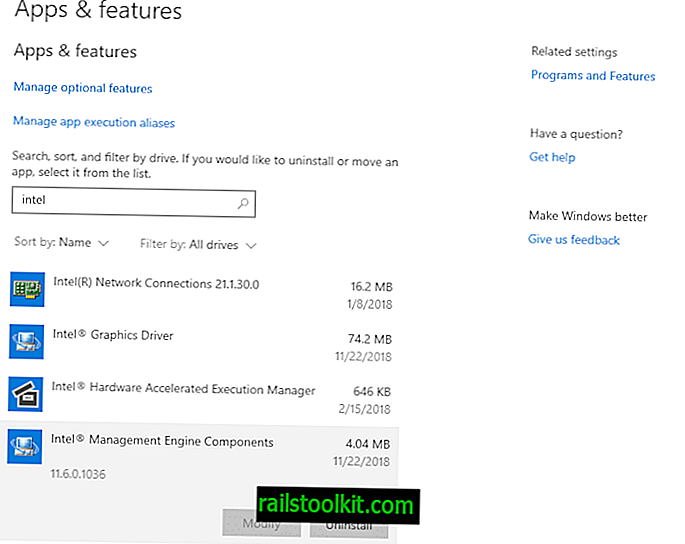
Merk op dat u functionaliteit van uw apparaat kunt verwijderen als u bepaalde Intel-software van de pc verwijdert. Er is geen reden om de service te behouden als u er helemaal geen gebruik van maakt, vooral als het alle RAM opslokt en veel CPU op het apparaat gebruikt.
Ik heb de lijst met geïnstalleerde software gecontroleerd en verschillende Intel-vermeldingen gevonden. Het apparaat in kwestie heeft een Intel CPU, ingebouwde grafische kaart en moederbord.
Na wat trial and error verwijdering van Intel-software, ontdekte ik dat het verwijderen van Intel Management Engine Components het IntelTechnologyAccessService.exe-proces heeft beëindigd. Het is een raadsel dat de software maanden geleden is geïnstalleerd, maar dat het nu problemen heeft veroorzaakt.
Opmerking: ik stel voor dat u een systeemherstelpunt of maakt
Hier is hoe het te verwijderen:
- Als u Windows 10 gebruikt, gebruikt u Ctrl-I om de toepassing Instellingen te openen. Ga naar Apps & Functies en zoek naar Intel. Zoek Intel Management Engine Components, selecteer het en druk op de knop Verwijderen die verschijnt.
- Als u een eerdere versie van Windows gebruikt, gebruikt u Ctrl-Pause om het Configuratiescherm te openen. Selecteer Configuratiescherm Home> Programma's en onderdelen. Sorteer de lijst alfabetisch, klik met de rechtermuisknop op het item van Intel en selecteer Verwijderen.
- Volg de instructies om het component uit het apparaat te verwijderen.
- Tip: misschien wilt u ook andere Intel-software verwijderen die Intel Technology Access of een vergelijkbare naam heeft. In feite kan elk Intel-programma dat niet kritisch is, bijvoorbeeld een grafisch stuurprogramma, een kandidaat zijn voor het hakblok.














